Kako postaviti upit u bazu podataka MS Access 2019

Naučite kako postaviti upite u Access bazi podataka uz jednostavne korake i savjete za učinkovito filtriranje i sortiranje podataka.
S izdavanjem sustava Office 2007, Microsoft je uveo značajne promjene u svoj sigurnosni model sustava Office. Jedna od najznačajnijih promjena koje utječu na nadzorne ploče i izvješća programa Excel je koncept pouzdanih dokumenata. Bez upuštanja u tehničke detalje, pouzdani dokument je u biti radna knjiga koju smatrate sigurnom omogućavanjem makronaredbi.
Važno je napomenuti da je Microsoft stvorio zasebnu ekstenziju datoteke za radne knjige koje sadrže makronaredbe.
Radne knjige Excel 2007, 2010 i 2013 imaju standardni nastavak datoteke .xlsx. Datoteke s nastavkom xlsx ne mogu sadržavati makronaredbe. Ako vaša radna knjiga sadrži makronaredbe i tada spremite tu radnu knjigu kao .xlsx datoteku, vaše makronaredbe se automatski uklanjaju. Naravno, Excel vas upozorava da će sadržaj makronaredbi biti onemogućen kada spremate radnu knjigu s makronaredbama kao .xlsx datoteku.
Ako želite zadržati makronaredbe, svoju datoteku morate spremiti kao radnu knjigu Excel s omogućenim makronaredbama. Ovo daje vašoj datoteci ekstenziju .xlsm. Za sve radne knjige s nastavkom datoteke .xlsx automatski se zna da su sigurne, dok .xlsm datoteke možete prepoznati kao potencijalnu prijetnju.
Ako otvorite radnu knjigu koja sadrži makronaredbe u programu Excel 2013, dobit ćete poruku u obliku žute trake ispod vrpce u kojoj se navodi da su makronaredbe (aktivni sadržaj) zapravo onemogućene.
Ako kliknete Omogući, automatski postaje pouzdani dokument. To znači da se od vas više neće tražiti da omogućite sadržaj sve dok otvorite tu datoteku na računalu. Ako ste Excelu rekli da vjerujete određenoj radnoj knjizi tako što ćete omogućiti makronaredbe, velika je vjerojatnost da ćete omogućiti makronaredbe svaki put kada je otvorite.
Stoga Excel pamti da ste već omogućili makronaredbe i blokira sve daljnje poruke o makronaredbama za tu radnu knjigu.
Ovo je sjajna vijest za vas i vaše klijente. Nakon što omogućite svoje makronaredbe samo jednom, oni se neće živcirati zbog stalnih poruka o makronaredbama i nećete morati brinuti da će vaša nadzorna ploča s omogućenim makronaredbama pasti u vodu jer su makronaredbe onemogućene.
Ako vas pomisao na pojavu bilo kakve makro poruke (čak i jednom) uznemiri, možete postaviti pouzdano mjesto za svoje datoteke. Pouzdana lokacija je direktorij koji se smatra sigurnom zonom u koju se nalaze samo pouzdane radne knjige. Pouzdano mjesto omogućuje vama i vašim klijentima pokretanje radne knjige s omogućenom makronaredbom bez sigurnosnih ograničenja sve dok je radna knjiga na toj lokaciji.
Da biste postavili pouzdanu lokaciju, slijedite ove korake:
Odaberite gumb Makro Sigurnost na kartici Razvojni programer.
Kliknite gumb Pouzdane lokacije.
Ovo otvara izbornik Pouzdane lokacije prikazan na ovoj slici. Ovdje vidite sve direktorije koje Excel smatra pouzdanim.
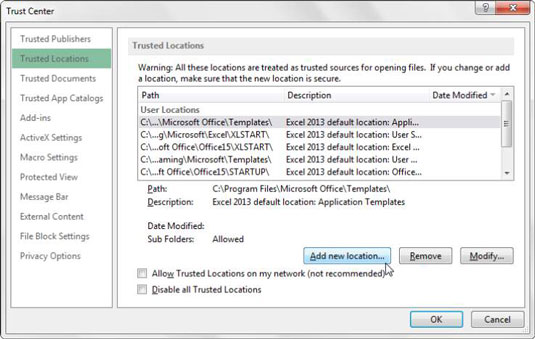
Kliknite gumb Dodaj novu lokaciju.
Kliknite Pregledaj da biste pronašli i odredili direktorij koji će se smatrati pouzdanom lokacijom.
Nakon što navedete pouzdanu lokaciju, za svaku Excel datoteku koja se otvori s tog mjesta automatski će biti omogućene makronaredbe. Neka vaši klijenti navedu pouzdanu lokaciju i od tamo koriste vaše Excel datoteke.
Naučite kako postaviti upite u Access bazi podataka uz jednostavne korake i savjete za učinkovito filtriranje i sortiranje podataka.
Tabulatori su oznake položaja u odlomku programa Word 2013 koje određuju kamo će se točka umetanja pomaknuti kada pritisnete tipku Tab. Otkrijte kako prilagoditi tabulatore i optimizirati svoj rad u Wordu.
Word 2010 nudi mnoge načine označavanja i poništavanja odabira teksta. Otkrijte kako koristiti tipkovnicu i miš za odabir blokova. Učinite svoj rad učinkovitijim!
Naučite kako pravilno postaviti uvlaku za odlomak u Wordu 2013 kako biste poboljšali izgled svog dokumenta.
Naučite kako jednostavno otvoriti i zatvoriti svoje Microsoft PowerPoint 2019 prezentacije s našim detaljnim vodičem. Pronađite korisne savjete i trikove!
Saznajte kako crtati jednostavne objekte u PowerPoint 2013 uz ove korisne upute. Uključuje crtanje linija, pravokutnika, krugova i više.
U ovom vodiču vam pokazujemo kako koristiti alat za filtriranje u programu Access 2016 kako biste lako prikazali zapise koji dijele zajedničke vrijednosti. Saznajte više o filtriranju podataka.
Saznajte kako koristiti Excelove funkcije zaokruživanja za prikaz čistih, okruglih brojeva, što može poboljšati čitljivost vaših izvješća.
Zaglavlje ili podnožje koje postavite isto je za svaku stranicu u vašem Word 2013 dokumentu. Otkrijte kako koristiti različita zaglavlja za parne i neparne stranice.
Poboljšajte čitljivost svojih Excel izvješća koristeći prilagođeno oblikovanje brojeva. U ovom članku naučite kako se to radi i koja su najbolja rješenja.








